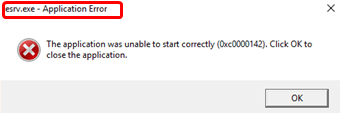
0xc0000142 Virhe on yksi yleisimmistä Windows 10:n virheistä, erityisesti Windows 10 Creators Update -päivityksessä.
Ärsyttävin osa on, että se näyttää olevan jumissa sinussa. Et voinut tehdä mitään tämän ilmoituksen poistamiseksi. Vaikka he sulkevat sen, se ilmestyisi pian uudelleen. Älä huoli, et ole yksin, ja olemme löytäneet ratkaisut ongelman korjaamiseen.
Kokeile näitä korjauksia:
On 4 korjausta, jotka ovat auttaneet monia käyttäjiä ratkaisemaan ongelmansa. Sinun ei tarvitse kokeilla niitä kaikkia; jatka vain luetteloa alaspäin, kunnes löydät itsellesi sopivan vaihtoehdon.
- Poista ristiriitaisten ohjelmien asennus
- Päivitä ajurit
- Korjaa järjestelmätiedostot
- Palauta tai asenna Windows uudelleen
Korjaus 1: Poista ristiriitaisten ohjelmien asennus
esrv.exe-tiedosto kuuluu Sony Cooperationille, mutta tämä ongelma ei liity Sonyyn. Sen sijaan sillä on paljon tekemistä Intel Driver Update Utilityn kanssa. Joten ensimmäinen ehdotus on sinun poistaa se järjestelmästäsi.
1) Paina näppäimistöltäsi Windows-logoavain ja R samaan aikaan. Tyyppi kojelauta hakukenttään ja paina Tulla sisään .
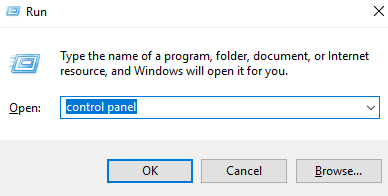
2) Näkymä Kategoria ja valitse sitten Poista ohjelman asennus Ohjelmat-kategorian alla.
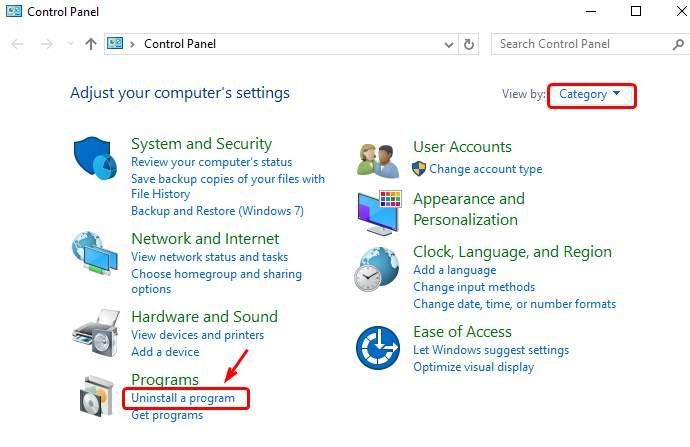
3) Valitse Intelin ohjainpäivitysapuohjelma luettelosta ja napsauta Poista asennus -painiketta.
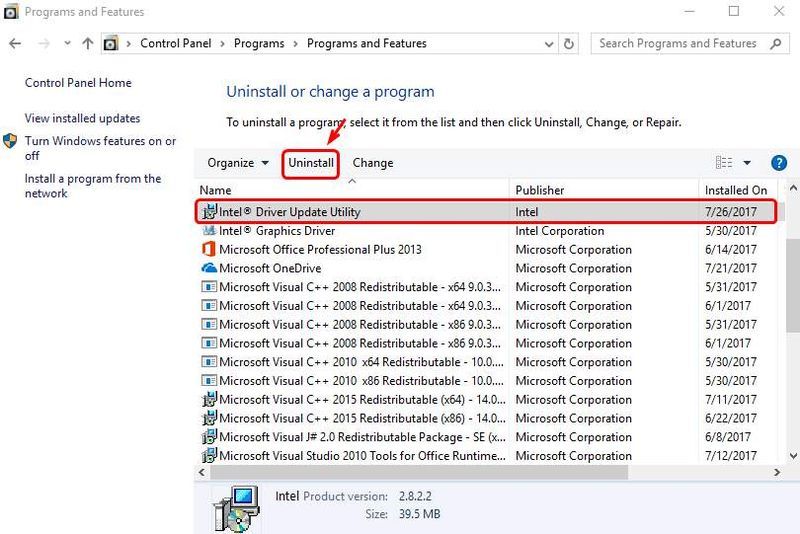
4) Napsauta Poista asennus jatkaa.
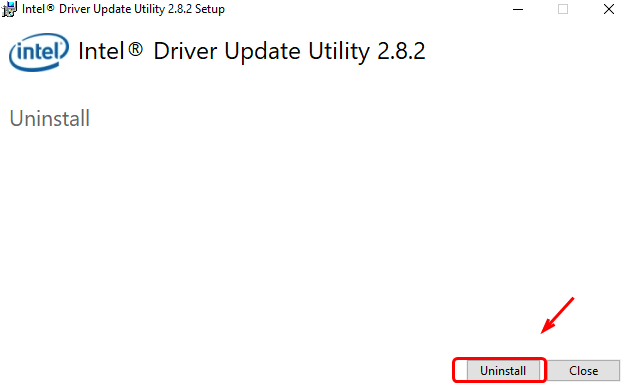
Odota sitten, että asennuksen poisto on valmis.
5) Käynnistä tietokone uudelleen. Ongelman pitäisi nyt olla poissa.
Korjaus 2: Päivitä ajurit
On erittäin tärkeää pitää laiteajurit ajan tasalla. Windows 10 ei aina tarjoa uusinta versiota. Mutta vanhentuneiden tai väärien ohjaimien kanssa saatat kohdata 0xc0000142 Virhe .
Voit päivittää ohjaimesi kahdella tavalla: manuaalisesti ja automaattisesti.
Vaihtoehto 1 – Manuaalisesti – Tarvitset tietokonetaitoja ja kärsivällisyyttä päivittääksesi ajurit tällä tavalla, koska sinun on löydettävä verkosta juuri oikea ajuri, ladattava se ja asennettava se vaihe vaiheelta.
TAI
Vaihtoehto 2 – automaattisesti (suositus) – Tämä on nopein ja helpoin vaihtoehto. Kaikki tapahtuu vain parilla hiiren napsautuksella – helppoa, vaikka olisitkin tietokonealoittelija.
Vaihtoehto 1 - Lataa ja asenna ohjain manuaalisesti
Voit ladata näytönohjaimen ajurit valmistajan viralliselta verkkosivustolta. Hae mallia ja löydä oikea ohjain, joka sopii sinun käyttöjärjestelmääsi. Lataa sitten ohjain manuaalisesti.
Vaihtoehto 2 – Päivitä ohjaimet automaattisesti
Jos sinulla ei ole aikaa tai kärsivällisyyttä päivittää näytönohjaimesi manuaalisesti, voit tehdä sen automaattisesti käyttämällä Kuljettaja helppo .
Driver Easy tunnistaa järjestelmäsi automaattisesti ja löytää sille oikeat ohjaimet. Sinun ei tarvitse tietää tarkalleen, mikä järjestelmä tietokoneessasi on käytössä, sinun ei tarvitse ottaa riskiä väärän ohjaimen lataamisesta ja asentamisesta, eikä sinun tarvitse huolehtia virheestä asennuksessa.
Voit päivittää ajurit automaattisesti jommallakummalla VAPAA tai varten Driver Easy -versio. Mutta Pro-versiolla se kestää vain 2 napsautusta (ja saat täyden tuen ja a 30 päivän rahat takaisin takuu ):
- Suorita Driver Easy ja napsauta Skannaa nyt -painiketta. Driver Easy tarkistaa sitten tietokoneesi ja havaitsee ongelmalliset ohjaimet.

- Klikkaa Päivittää -painiketta merkityn ohjaimen vieressä ladataksesi automaattisesti kyseisen ohjaimen oikean version, voit asentaa sen manuaalisesti (voit tehdä tämän ILMAISELLE versiolla).
Tai napsauta Päivitä kaikki ladataksesi ja asentaaksesi automaattisesti oikean version kaikki järjestelmästäsi puuttuvat tai vanhentuneet ohjaimet. (Tämä vaatii Pro versio joka sisältää täyden tuen ja 30 päivän rahat takaisin -takuun. Sinua pyydetään päivittämään, kun napsautat Päivitä kaikki.)
 Merkintä : Jos sinulla on ongelmia Driver Easyn käytössä, ota rohkeasti yhteyttä tukitiimiimme osoitteessa .
Merkintä : Jos sinulla on ongelmia Driver Easyn käytössä, ota rohkeasti yhteyttä tukitiimiimme osoitteessa . - Vaihtoehto 1 – automaattisesti (suositus)
Käytä korjaustyökalua tietokoneen eri alueiden tarkistamiseen ja selvitä Windowsin yleisten ongelmien syy. Se käsittelee järjestelmävirheisiin ja kriittisiin järjestelmätiedostoihin liittyviä ongelmia ja löytää sinulle oikean korjauksen. - Vaihtoehto 2 – Manuaalisesti
Järjestelmätiedostojen tarkistus on sisäänrakennettu työkalu, joka tarkistaa korruptoituneiden ja vaurioituneiden järjestelmätiedostojen varalta ja palauttaa ne, jos sellaisia on. Tämä työkalu voi kuitenkin diagnosoida vain tärkeimmät järjestelmätiedostot, eikä se käsittele vahingoittuneita DLL-tiedostoja, Windowsin rekisteriavainta jne. - Sovellusvirheet
Muista liittää mukaan tämän artikkelin URL-osoite, jos tarvitset tarkempia ja tehokkaampia ohjeita.
Korjaus 3: Korjaa järjestelmätiedostot
The 0xc0000142 Virhe blue screen of death -virhe saattaa liittyä järjestelmätiedostoihin. Kun järjestelmätiedostot olivat rikki tai vioittuneet, se voi aiheuttaa sinisen näytön ongelman.
On 2 tapaa ratkaista se. Näin:
Vaihtoehto 1 – automaattisesti (suositus)
Reimage (tunnetaan yleisesti nimellä Reimage Repair) on tietokoneen korjausohjelmisto, joka voi diagnosoida tietokoneesi ongelmat ja korjata ne välittömästi.
Se on räätälöity sinun järjestelmällesi ja toimii yksityisesti ja automaattisesti. Se tarkistaa ensin laitteistoon liittyvät ongelmat ongelmien tunnistamiseksi ja sitten tietoturvaongelmat (avira Antivirus), ja lopuksi se havaitsee kaatuvat ohjelmat ja puuttuvat järjestelmätiedostot. Kun se on valmis, se löytää ratkaisun tiettyyn ongelmaasi.
Reimage on luotettava korjaustyökalu, joka ei aiheuta haittaa tietokoneellesi. Parasta on, että sinun ei tarvitse huolehtia ohjelmien ja henkilökohtaisten tietojesi katoamisesta. Lukea Trustpilotin arvostelut .yksi) ladata ja asenna Reimage.
2) Avaa Reimage ja suorita ilmainen tarkistus. Tämä saattaa kestää muutaman minuutin.

3) Näet yhteenvedon tietokoneellasi havaituista ongelmista. Klikkaus ALOITA KORJAUS ja kaikki ongelmat korjataan automaattisesti. (Sinun on ostettava täysi versio. Sen mukana tulee 60 päivän rahat takaisin -takuu, joten voit palauttaa rahat milloin tahansa, jos Reimage ei korjaa ongelmaasi).
 merkintä: Reimagen mukana tulee 24/7 tekninen tuki. Jos tarvitset apua Reimagen käytön aikana, napsauta kysymysmerkkiä ohjelmiston oikeassa yläkulmassa tai käytä jotakin seuraavista:
merkintä: Reimagen mukana tulee 24/7 tekninen tuki. Jos tarvitset apua Reimagen käytön aikana, napsauta kysymysmerkkiä ohjelmiston oikeassa yläkulmassa tai käytä jotakin seuraavista: Chat: https://tinyurl.com/y7udnog2
Puhelin: 1-408-877-0051
Sähköposti: support@reimageplus.com / forwardtosupport@reimageplus.com
Vaihtoehto 2 – Manuaalisesti
1) Paina näppäimistön -painiketta Windows-logoavain ja R -näppäintä samanaikaisesti avataksesi Suorita-ruudun.
2) Tyyppi cmd ja paina Siirtää + Ctrl + Tulla sisään yhdessä näppäimistöllä avataksesi komentokehotteen järjestelmänvalvojan tilassa.

Merkintä : Tee EI napsauta OK tai paina vain Enter-näppäintä, koska se ei salli sinun avata komentokehotetta järjestelmänvalvojan tilassa.
3) Tyyppi sfc /scannow (tai kopioi-liitä) ja paina Tulla sisään . Odota sitten, että vahvistus on 100 % valmis.

4) Käynnistä tietokone uudelleen tarkistaaksesi, onko sinisen näytön ongelma korjattu vai ei.
Jos tulos osoittaa, että tiedostoja on rikki, mutta SFC ei voi korjata niitä, voit kääntyä osoitteeseen Deployment Image Services and Management (DISM) -työkalu syvempään tutkimiseen ja korjaamiseen.
Korjaus 4: Palauta tai asenna Windows uudelleen
Jos mikään muu epäonnistuu, saatat joutua palauttamaan Windows-asetukset tai jopa asentamaan sen uudelleen yhdessä. Me kaikki tiedämme, että uudelleenasennus poistaa kaikki tiedot kiintolevyltäsi. Sinun on varmuuskopioitava kaikki tärkeät tiedostosi ennen kuin teet sen.
Reimagen kanssa kuitenkin on ei tarvita pitkiä varmuuskopioita, tukipuheluita tai henkilötietojesi riskiä . Reimage voi palauttaa Windowsin tilaan, jossa se juuri asennettiin, vaikuttamatta kolmannen osapuolen ohjelmistoihin.
Käytä sitä seuraavasti:
yksi) ladata ja asenna Reimage.
2) Avaa Reimage ja suorita ilmainen tarkistus. Tämä saattaa kestää muutaman minuutin.

3) Näet yhteenvedon tietokoneellasi havaituista ongelmista. Klikkaus ALOITA KORJAUS ja kaikki ongelmat korjataan automaattisesti. (Sinun on ostettava täysi versio. Sen mukana tulee 60 päivän rahat takaisin -takuu, joten voit palauttaa rahat milloin tahansa, jos Reimage ei korjaa ongelmaasi).
 merkintä: Jos tarvitset apua, napsauta ohjelmiston oikeassa yläkulmassa olevaa kysymysmerkkiä.
merkintä: Jos tarvitset apua, napsauta ohjelmiston oikeassa yläkulmassa olevaa kysymysmerkkiä. Mutta käsittele näitä vaihtoehtoja viimeisenä keinona, koska ne molemmat vievät melko kauan.
Toivottavasti tämä viesti vastaa tarpeitasi. Jos sinulla on kysyttävää tai ehdotuksia, tervetuloa jättämään kommentteja.




![[SOLVED] SteelSeries GG (moottori) ei toimi Windowsissa](https://letmeknow.ch/img/program-issues/07/steelseries-gg-not-working-windows.jpg)



